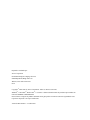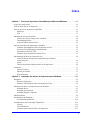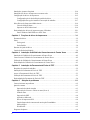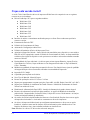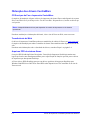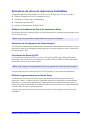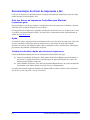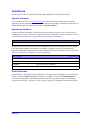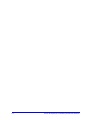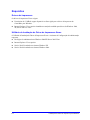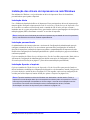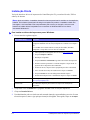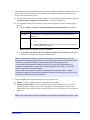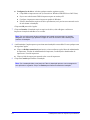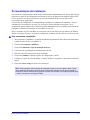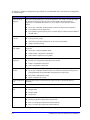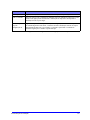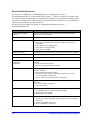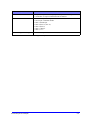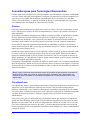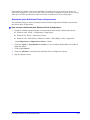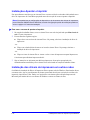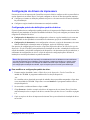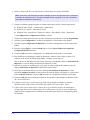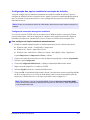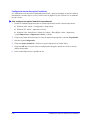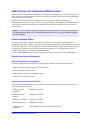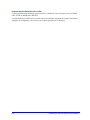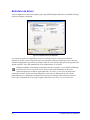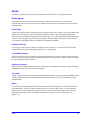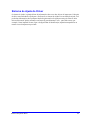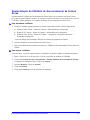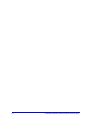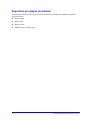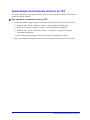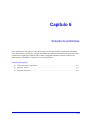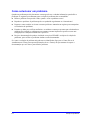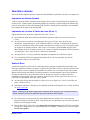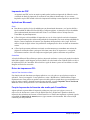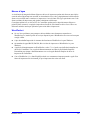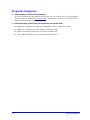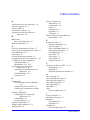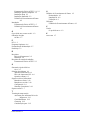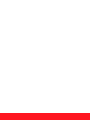®
Guia dos Drivers de
Impressora
para Windows
Versão 7.0

Preparado e traduzido por:
Xerox Corporation
Global Knowledge & Language Services
800 Phillips Road, Bldg. 0845-17S
Webster, New York 14580-9791
EUA
Copyright
©
2006-2007 by Xerox Corporation. Todos os direitos reservados.
XEROX
®
, CentreWare
®
, WorkCentre
®
e os nomes e números identificadores de produtos aqui contidos são
marcas da XEROX CORPORATION.
Outros nomes e imagens de produtos utilizados neste guia podem ser marcas ou marcas registradas de suas
respectivas empresas e são aqui reconhecidos.
Versão do Documento: 1.2 / Junho 2007

iii
Capítulo 1 Drivers de Impressora CentreWare para Microsoft Windows . . . . . . . . 1-1
O que esta versão inclui? . . . . . . . . . . . . . . . . . . . . . . . . . . . . . . . . . . . . . . . . . . . . . . . . . . . . . . . . 1-2
Visão Geral do Driver de Impressora . . . . . . . . . . . . . . . . . . . . . . . . . . . . . . . . . . . . . . . . . . . . . .1-3
Tipos de drivers de impressora CentreWare . . . . . . . . . . . . . . . . . . . . . . . . . . . . . . . . . . . . . . . . . 1-3
PostScript . . . . . . . . . . . . . . . . . . . . . . . . . . . . . . . . . . . . . . . . . . . . . . . . . . . . . . . . . . . . . . . . 1-3
PCL . . . . . . . . . . . . . . . . . . . . . . . . . . . . . . . . . . . . . . . . . . . . . . . . . . . . . . . . . . . . . . . . . . . . 1-3
Obtenção dos drivers CentreWare . . . . . . . . . . . . . . . . . . . . . . . . . . . . . . . . . . . . . . . . . . . . . . . . .1-4
CD Serviços de Fax e Impressão CentreWare . . . . . . . . . . . . . . . . . . . . . . . . . . . . . . . . . . . 1-4
Transferência da Web . . . . . . . . . . . . . . . . . . . . . . . . . . . . . . . . . . . . . . . . . . . . . . . . . . . . . .1-4
Arquivos PPD do sistema Xerox . . . . . . . . . . . . . . . . . . . . . . . . . . . . . . . . . . . . . . . . . . . . . . 1-4
Aplicativos do driver de impressora CentreWare . . . . . . . . . . . . . . . . . . . . . . . . . . . . . . . . . . . . . 1-5
Utilitário de Instalação de Driver de Impressora Xerox . . . . . . . . . . . . . . . . . . . . . . . . . . . . 1-5
Assistente de Configuração de Administração . . . . . . . . . . . . . . . . . . . . . . . . . . . . . . . . . . . 1-5
Ferramenta de Envio de TIFF . . . . . . . . . . . . . . . . . . . . . . . . . . . . . . . . . . . . . . . . . . . . . . . . 1-5
Utilitário de gerenciamento de fontes Xerox . . . . . . . . . . . . . . . . . . . . . . . . . . . . . . . . . . . . 1-5
Documentação do driver de impressão e fax . . . . . . . . . . . . . . . . . . . . . . . . . . . . . . . . . . . . . . . . 1-6
Guia dos Drivers de Impressora CentreWare para Windows
(o presente guia) . . . . . . . . . . . . . . . . . . . . . . . . . . . . . . . . . . . . . . . . . . . . . . . . . . . . . . . . . . 1-6
Ajuda . . . . . . . . . . . . . . . . . . . . . . . . . . . . . . . . . . . . . . . . . . . . . . . . . . . . . . . . . . . . . . . . . . . 1-6
Cartões de referência rápida para drivers de impressora . . . . . . . . . . . . . . . . . . . . . . . . . . . . 1-6
Assistência . . . . . . . . . . . . . . . . . . . . . . . . . . . . . . . . . . . . . . . . . . . . . . . . . . . . . . . . . . . . . . . . . . . 1-7
Suporte à Internet . . . . . . . . . . . . . . . . . . . . . . . . . . . . . . . . . . . . . . . . . . . . . . . . . . . . . . . . . 1-7
Suporte por telefone . . . . . . . . . . . . . . . . . . . . . . . . . . . . . . . . . . . . . . . . . . . . . . . . . . . . . . . 1-7
Dicas adicionais . . . . . . . . . . . . . . . . . . . . . . . . . . . . . . . . . . . . . . . . . . . . . . . . . . . . . . . . . . .1-7
Capítulo 2 Instalação dos drivers de impressora para Windows . . . . . . . . . . . . . . . 2-1
Requisitos . . . . . . . . . . . . . . . . . . . . . . . . . . . . . . . . . . . . . . . . . . . . . . . . . . . . . . . . . . . . . . . . . . . 2-2
Drivers de Impressora . . . . . . . . . . . . . . . . . . . . . . . . . . . . . . . . . . . . . . . . . . . . . . . . . . . . . .2-2
Utilitário de Instalação de Driver de Impressora Xerox . . . . . . . . . . . . . . . . . . . . . . . . . . . . 2-2
Instalação dos drivers de impressora na rede Windows . . . . . . . . . . . . . . . . . . . . . . . . . . . . . . . . 2-3
Instalação direta . . . . . . . . . . . . . . . . . . . . . . . . . . . . . . . . . . . . . . . . . . . . . . . . . . . . . . . . . . . 2-3
Instalação personalizada . . . . . . . . . . . . . . . . . . . . . . . . . . . . . . . . . . . . . . . . . . . . . . . . . . . .2-3
Instalação Apontar e Imprimir . . . . . . . . . . . . . . . . . . . . . . . . . . . . . . . . . . . . . . . . . . . . . . . 2-3
Instalação Direta . . . . . . . . . . . . . . . . . . . . . . . . . . . . . . . . . . . . . . . . . . . . . . . . . . . . . . . . . . . . . . 2-4
Personalização da Instalação . . . . . . . . . . . . . . . . . . . . . . . . . . . . . . . . . . . . . . . . . . . . . . . . . . . . . 2-7
XeroxInstallerAdmin.xml . . . . . . . . . . . . . . . . . . . . . . . . . . . . . . . . . . . . . . . . . . . . . . . . . . 2-10
Cconsiderações para Tecnologias Empresariais . . . . . . . . . . . . . . . . . . . . . . . . . . . . . . . . . . . . . 2-12
Clusters . . . . . . . . . . . . . . . . . . . . . . . . . . . . . . . . . . . . . . . . . . . . . . . . . . . . . . . . . . . . . . . . 2-12
Citrix MetaFrame . . . . . . . . . . . . . . . . . . . . . . . . . . . . . . . . . . . . . . . . . . . . . . . . . . . . . . . .2-12
Assistente para Adicionar Driver de Impressora . . . . . . . . . . . . . . . . . . . . . . . . . . . . . . . . . 2-13
Índice

iv
Instalações Apontar e Imprimir . . . . . . . . . . . . . . . . . . . . . . . . . . . . . . . . . . . . . . . . . . . . . . . . . . 2-14
Instalação dos drivers de impressora em outras redes . . . . . . . . . . . . . . . . . . . . . . . . . . . . . . . . . 2-14
Configuração de drivers de impressora . . . . . . . . . . . . . . . . . . . . . . . . . . . . . . . . . . . . . . . . . . . . 2-15
Configuração prévia das definições padrão do driver . . . . . . . . . . . . . . . . . . . . . . . . . . . . . 2-15
Configuração das opções instaláveis na estação de trabalho . . . . . . . . . . . . . . . . . . . . . . . 2-17
Sobre Drivers de Impressora Bidirecionais . . . . . . . . . . . . . . . . . . . . . . . . . . . . . . . . . . . . . . . . . 2-19
Caixa de diálogo Status . . . . . . . . . . . . . . . . . . . . . . . . . . . . . . . . . . . . . . . . . . . . . . . . . . . . 2-19
Suporte ao driver bidirecional . . . . . . . . . . . . . . . . . . . . . . . . . . . . . . . . . . . . . . . . . . . . . . . 2-19
Desinstalação dos drivers de impressora para o Windows . . . . . . . . . . . . . . . . . . . . . . . . . . . . . 2-21
Para o Windows 2000/XP/Server 2003/Vista . . . . . . . . . . . . . . . . . . . . . . . . . . . . . . . . . . . 2-21
Capítulo 3 Funções do driver de impressora . . . . . . . . . . . . . . . . . . . . . . . . . . . . . . . 3-1
Estrutura do driver . . . . . . . . . . . . . . . . . . . . . . . . . . . . . . . . . . . . . . . . . . . . . . . . . . . . . . . . . . . . . 3-2
Guias . . . . . . . . . . . . . . . . . . . . . . . . . . . . . . . . . . . . . . . . . . . . . . . . . . . . . . . . . . . . . . . . . . . . . . . 3-3
Guias gerais . . . . . . . . . . . . . . . . . . . . . . . . . . . . . . . . . . . . . . . . . . . . . . . . . . . . . . . . . . . . . . 3-3
Guias Padrão . . . . . . . . . . . . . . . . . . . . . . . . . . . . . . . . . . . . . . . . . . . . . . . . . . . . . . . . . . . . . 3-4
Sistema de Ajuda do Driver . . . . . . . . . . . . . . . . . . . . . . . . . . . . . . . . . . . . . . . . . . . . . . . . . . . . . 3-5
Cartões de Referência Rápida . . . . . . . . . . . . . . . . . . . . . . . . . . . . . . . . . . . . . . . . . . . . . . . . . . . . 3-6
Capítulo 4 Instalação do Utilitário de Gerenciamento de Fontes Xerox . . . . . . . . . 4-1
Instalação do Utilitário de Gerenciamento de Fontes Xerox . . . . . . . . . . . . . . . . . . . . . . . . . . . . 4-2
Como acessar o Utilitário de Gerenciamento de Fontes Xerox . . . . . . . . . . . . . . . . . . . . . . . . . . 4-2
Utilização do Utilitário de Gerenciamento de Fontes Xerox . . . . . . . . . . . . . . . . . . . . . . . . . . . . 4-2
Desinstalação do Utilitário de Gerenciamento de Fontes Xerox . . . . . . . . . . . . . . . . . . . . . . . . . 4-3
Capítulo 5 Instalação da Ferramenta de Envio de TIFF . . . . . . . . . . . . . . . . . . . . . . . 5-1
Requisitos de estação de trabalho . . . . . . . . . . . . . . . . . . . . . . . . . . . . . . . . . . . . . . . . . . . . . . . . . 5-2
Instalação da Ferramenta de Envio de TIFF . . . . . . . . . . . . . . . . . . . . . . . . . . . . . . . . . . . . . . . . . 5-3
Acesso à Ferramenta de Envio de TIFF . . . . . . . . . . . . . . . . . . . . . . . . . . . . . . . . . . . . . . . . . . . . 5-3
Utilização da Ferramenta de Envio de TIFF . . . . . . . . . . . . . . . . . . . . . . . . . . . . . . . . . . . . . . . . . 5-3
Desinstalação da Ferramenta de Envio de TIFF . . . . . . . . . . . . . . . . . . . . . . . . . . . . . . . . . . . . . . 5-4
Capítulo 6 Solução de problemas . . . . . . . . . . . . . . . . . . . . . . . . . . . . . . . . . . . . . . . 6-1
Como solucionar um problema . . . . . . . . . . . . . . . . . . . . . . . . . . . . . . . . . . . . . . . . . . . . . . . . . . .6-2
Questões comuns . . . . . . . . . . . . . . . . . . . . . . . . . . . . . . . . . . . . . . . . . . . . . . . . . . . . . . . . . . . . . . 6-3
Impressão do Adobe Acrobat . . . . . . . . . . . . . . . . . . . . . . . . . . . . . . . . . . . . . . . . . . . . . . . . 6-3
Impressão de Livretos e Várias em uma (N em 1) . . . . . . . . . . . . . . . . . . . . . . . . . . . . . . . . 6-3
Símbolo Euro . . . . . . . . . . . . . . . . . . . . . . . . . . . . . . . . . . . . . . . . . . . . . . . . . . . . . . . . . . . . . 6-3
Impressão de PDF . . . . . . . . . . . . . . . . . . . . . . . . . . . . . . . . . . . . . . . . . . . . . . . . . . . . . . . . . 6-4
Aplicativos Microsoft . . . . . . . . . . . . . . . . . . . . . . . . . . . . . . . . . . . . . . . . . . . . . . . . . . . . . . 6-4
Driver de impressora PCL . . . . . . . . . . . . . . . . . . . . . . . . . . . . . . . . . . . . . . . . . . . . . . . . . . . 6-4
Função Impressão de Amostra não aceita pelo FrameMaker . . . . . . . . . . . . . . . . . . . . . . . . 6-4
Marcas d'água . . . . . . . . . . . . . . . . . . . . . . . . . . . . . . . . . . . . . . . . . . . . . . . . . . . . . . . . . . . . 6-5
WordPerfect . . . . . . . . . . . . . . . . . . . . . . . . . . . . . . . . . . . . . . . . . . . . . . . . . . . . . . . . . . . . . . 6-5
Perguntas freqüentes . . . . . . . . . . . . . . . . . . . . . . . . . . . . . . . . . . . . . . . . . . . . . . . . . . . . . . . . . . . 6-6

1-1
Drivers de Impressora CentreWare para Microsoft
Windows
O software CentreWare traz os recursos do sistema Xerox para a sua área de trabalho. Os drivers
interativos da CentreWare tornam a impressão da área de trabalho simples de fazer e fácil de entender.
Com este guia, os administradores podem instalar e configurar os drivers de impressora do CentreWare,
e os usuários em geral podem aumentar a produtividade usando as opções de impressão do sistema
Xerox.
Conteúdo deste capítulo:
O que esta versão inclui? . . . . . . . . . . . . . . . . . . . . . . . . . . . . . . . . . . . . . . . . . . . . . . . . . . . . 1-2
Visão Geral do Driver de Impressora . . . . . . . . . . . . . . . . . . . . . . . . . . . . . . . . . . . . . . . . . . 1-3
Tipos de drivers de impressora CentreWare. . . . . . . . . . . . . . . . . . . . . . . . . . . . . . . . . . . . . . 1-3
Obtenção dos drivers CentreWare . . . . . . . . . . . . . . . . . . . . . . . . . . . . . . . . . . . . . . . . . . . . . 1-4
Arquivos PPD do sistema Xerox . . . . . . . . . . . . . . . . . . . . . . . . . . . . . . . . . . . . . . . . . . . . . . 1-4
Aplicativos do driver de impressora CentreWare. . . . . . . . . . . . . . . . . . . . . . . . . . . . . . . . . . 1-5
Documentação do driver de impressão e fax . . . . . . . . . . . . . . . . . . . . . . . . . . . . . . . . . . . . . 1-6
Suporte à Internet. . . . . . . . . . . . . . . . . . . . . . . . . . . . . . . . . . . . . . . . . . . . . . . . . . . . . . . . . . 1-7
Suporte por telefone . . . . . . . . . . . . . . . . . . . . . . . . . . . . . . . . . . . . . . . . . . . . . . . . . . . . . . . . 1-7
Capítulo 1

1-2 Drivers de Impressora CentreWare para Microsoft Windows
O que esta versão inclui?
A versão 7.0 do CentreWare dos drivers de impressora WorkCentre são compatíveis com os seguintes
recursos novos e/ou hardware.
Drivers PostScript e PCL para os seguintes modelos:
WorkCentre 5632
WorkCentre 5638
WorkCentre 5645
WorkCentre 5655
WorkCentre 5665
WorkCentre 5675
WorkCentre 5687
Interface de usuário e nomenclatura atualizadas para que o cliente Xerox tenha uma experiência
coerente e consisa.
Ferramenta de Envio de TIFF
Utilitário de Gerenciamento de Fontes
Assistente de Configuração Admin Xerox
Utilitário de Instalação de Driver de Impressora Xerox
Assistência à Impressão Unicode - fontes Unicode são transferidas para o dispositivo e convertidas a
PDL (PS ou PCL) apropriados, usando o Utilitário de Gerenciamento de Fontes. As fontes tranferidas
residem no disco rígido do dispositivo e não rpecisam ser enviadas a cada um dos trabalhos contendo
caracteres Unicode.
Funcionalidade de Capas Adicional - Os drivers agora aceitam Apenas Dianteira, Apenas Traseira,
Capas Dianteira e Traseira, Capas em Branco ou com Imagem além de todos os Tipos de Material,
Cores e Tamanhos.
Melhorias na qualidade de impressão para materiais diversos. Esta função fornece ajuste de qualidade
de imagem ideal para diversos materiais solicitados em um trabalho de impressão.
impressão PCL 1200dpi
Capacidade para imprimir em divisórias
Novo Tipo de Material - Material Áspero
Recurso de perfuração variável: 2/3 furos e 2/4 furos
Suporte para grampeamento em quatro posições (Carta ABL, A4 ABL, Duplo Carta ABC e A3 ABC)
Suporte para o Módulo de Acabamento de Grande Volume e o Módulo de Acabamento de Grande
Volume com criador de livreto
Plataforma de Alimentação de Papel (PFP) - bandeja de alimentação de grande volume de papel.
Recursos de acabamento (opcional em alguns modelos). As opções do Módulo de Acabamento
podem incluir: Grampeamento, Perfuração, Dobra, Criação de Livretos e Deslocamento. As funções
variam em função da unidade de acabamento.
Os cartões de referência rápida Detalhes dos Recursos e Localizador de Funções descrevem as opções
de impressão selecionadas e o local onde se encontram nos drivers de impressora.
Os drivers de impressora bidirecionais que configuram automaticamente o driver com as opções
instaláveis, relatam o status atual do sistema, oferecem informações sobre trabalhos ativos e um
histórico dos últimos vinte e cinco trabalhos realizados no sistema Xerox.
Nota:
Windows 9x e drivers NT drivers não serão mais entregues.

Visão Geral do Driver de Impressora 1-3
Visão Geral do Driver de Impressora
Um driver de impressora torna os documentos criados com determinados aplicativos de software
(processamento de imagem, planilhas, gráficos) compatíveis com uma impressora específica. Cada tipo
de impressora requer comandos exclusivos para imprimir corretamente e para ativar funções especiais.
Por esses motivos, diferentes tipos de impressoras requerem drivers de impressora específicos para
funcionar corretamente.
Com os drivers de impressora do CentreWare, é possível imprimir da estação de trabalho para um
sistema Xerox em um ambiente de rede. Os drivers do CentreWare contêm uma grande variedade de
opções de funções que podem ser usadas para personalizar os trabalhos de impressão.
Tipos de drivers de impressora CentreWare
Os drivers de impressora do CentreWare estão disponíveis nos formatos de impressão PostScript 3, PCL
5c e PCL 6c.
PostScript
PostScript lhe dá mais habilidade para dimensionar e manipular imagens, oferecendo mais precisão com
gráficos avançados. PostScript também fornece diferentes tipos de tratamento de erro e opções de
substituição de fontes.
PCL
PCL (Printer Command Language - Linguagem de Comando de Impressora) geralmente tem menos
funções avançadas do que PostScript. Entretanto, o uso de PCL permite processar seus trabalhos com
maior rapidez.

1-4 Drivers de Impressora CentreWare para Microsoft Windows
Obtenção dos drivers CentreWare
CD Serviços de Fax e Impressão CentreWare
Os arquivos de instalação .inf para os drivers de impressora do sistema Xerox estão disponíveis na pasta
Drivers noCD dos Serviços de Impressão e Fax do CentreWare. Na pasta Drivers, localize os drivers que
você precisa.
Para obter atualizações e informações adicionais, visite o site da Xerox na Web, www.xerox.com.
Transferência da Web
Os drivers de impressora CentreWare podem ser transferidos do website da Xerox em www.xerox.com.
Os arquivos de instalação para todos os modelos de sistema Xerox também estão disponíveis no site da
web.
Para obter mais informações sobre o download dos drivers, consulte a Etapa 1 na página 2-4.
Arquivos PPD do sistema Xerox
O arquivo PPD (PostScript Printer Description - Descrição de Impressora PostScript) contém texto
legível que fornece uma abordagem uniforme para a especificação de funções especiais para os drivers
de impressora que interpretam PostScript.
A Xerox oferece PPDs PostScript para uso com drivers genéricos de impressora PostScript para
Windows 2000/XP/Server 2003/Vista. Estes PPDs estão disponíveis no CD CentreWare ou no site da
Xerox na web.
NOTA: A disponibilidade do driver pode depender do modelo da impressora ou do sistema
operacional.

Aplicativos do driver de impressora CentreWare 1-5
Aplicativos do driver de impressora CentreWare
Os seguintes aplicativos estão incluídos no CD dos Serviços de Impressão e Fax do CentreWare:
Utilitário de Instalação de Driver de Impressora Xerox
Assistente de Configuração de Administração
Ferramenta de Envio de TIFF
Utilitário de Gerenciamento de Fontes Xerox
Utilitário de Instalação de Driver de Impressora Xerox
Este utilitário destina-se a qualquer pessoa que queira instalar drivers de impressora diretamente em um
PC ou servidor de rede.
Assistente de Configuração de Administração
O Assistente de Configuração de Administração é direcionado a administradores de sistema que desejem
padronizar os arquivos de configuração para permitir que os usuários instalem os drivers de impressora
de maneira rápida e fácil.
Ferramenta de Envio de TIFF
Com a Ferramenta de Envio de TIFF, é possível enviar arquivos TIFF (Tagged Image File Format)
diretamente a um sistema Xerox para impressão. Os arquivos TIFF são impressos mais rápido quando
são enviados ao sistema Xerox neste formato.
Consulte Instalação da Ferramenta de Envio de TIFF na página 5-1 para obter mais informações.
Utilitário de gerenciamento de fontes Xerox
O Utilitário de Gerenciamento de Fontes Xerox é uma ferramenta usada para gerenciar listas de
impressoras e fontes. As fontes podem ser visualizadas, impressas ou transferidas por download para
impressoras, e as suas fontes transferidas (não residentes) podem ser exportadas para um arquivo. As
impressoras podem ser adicionadas ou excluídas de uma lista de impressoras, que é usada para adicionar
ou excluir fontes de uma ou várias impressoras.
Consulte Instalação do Utilitário de Gerenciamento de Fontes Xerox na página 4-2 para obter mais
informações.
NOTA: Você pode exigir direitos de administrador para executar a instalação.
NOTA: Você necessita de um Interpretador TIFF em seu sistema Xerox para usar esta ferramenta.

1-6 Drivers de Impressora CentreWare para Microsoft Windows
Documentação do driver de impressão e fax
Os drivers de impressora CentreWare incluem a seguinte documentação, elaborada para que tudo fique
pronto para uma execução rápida e fácil.
Guia dos Drivers de Impressora CentreWare para Windows
(o presente guia)
Este guia destina-se a todos que instalam e configuram os drivers de impressora CentreWare e queiram
saber mais sobre as funções disponíveis nesses drivers.
O Guia dos Drivers de Impressora CentreWare está disponível noCD dos Serviços de Impressão e Fax do
CentreWare em formato eletrônico (PDF). Você pode fazer o download do Adobe Acrobat Reader da
Adobe em www.adobe.com
.
Ajuda
O sistema de Ajuda é a principal fonte de informações sobre o uso dos drivers de impressora. Você pode
acessar o sistema de Ajuda pelos botões de Ajuda no driver. No sistema de ajuda estão incluídas
descrições de recursos, procedimentos passo a passo, informações sobre o sistema Xerox, informações
para soluções de problemas e informações de suporte.
Cartões de referência rápida para drivers de impressora
Cartões de Referência Rápida para drivers de impressão estão incluídos neste guia.
Cartão de Localização de Recursos - Dois cartões de Referência Rápida, um para PostScript e
um para PCL, ajuda para localizar as variadas opções de impressão disponíveis no driver da
impressora para facilitar a impressão.
Cartão Detalhes do Recurso - Este cartão de Referência Rápida descreve as opções de impressão
selecionadas, como Marcas d'água, Layout de Livreto e Grampeamento.
Os cartões de referência rápida são fornecidos no formato PDF do Adobe Acrobat e estão incluídos no
CD dos Serviços de Impressão e Fax do CentreWare.

Assistência 1-7
Assistência
O suporte para os drivers de impressora CentreWare está disponível on-line e por telefone.
Suporte à Internet
Visite o website da Xerox em (www.xerox.com) para obter informações sobre suporte ao produto,
informações gerais, atualizações e links para sites específicos do produto. Os drivers de impressora e os
PPDs também podem ser transferidos clicando em Suporte e Drivers.
Suporte por telefone
Para obter assistência adicional, você poderá entrar em contato por telefone com o Centro Xerox de
Atendimento ao Cliente e falar com um Analista de Suporte do Produto. Localize o número de série de
seu sistema Xerox e anote-o no espaço abaixo antes de efetuar sua chamada.
Os números de telefone do Centro Xerox de Atendimento ao Cliente estão listados na tabela a seguir.
Caso haja alguma mudança nestes números telefônicos, os números corretos serão fornecidos no
momento da instalação do sistema Xerox. Para referência futura, anote o número de telefone do Centro
Xerox de Atendimento ao Cliente no local reservado abaixo.
Dicas adicionais
Dicas adicionais e informações técnicas sobre drivers de impressora estão disponíveis no site da Xerox
na Web. Clique em Suporte e Drivers, identifique seu produto e clique no link Documentação. Os
documentos listados nessa seção abordam questões específicas que podem requerer procedimentos
especiais ou notas sobre o aplicativo no que se refere à operação e configuração do seu sistema Xerox.
Número de série do sistema Xerox:
Números de Telefone do Centro Xerox de Atendimento ao Cliente:
ESTADOS UNIDOS 800-821-2797
ESTADOS UNIDOS (TTY) 800-855-2880
CANADÁ 800-939-3769 (800-93-XEROX)
OUTRO

1-8 Drivers de Impressora CentreWare para Microsoft Windows

2-1
Instalação dos drivers de impressora para Windows
Os drivers de impressora do CentreWare aceitam os recursos e funções especiais dos sistemas Xerox
para possibilitar uma impressão rápida e eficaz em sua área de trabalho. Este capítulo fornece instruções
de instalação para todos os ambientes atuais do Windows.
Conteúdo deste capítulo:
Requisitos . . . . . . . . . . . . . . . . . . . . . . . . . . . . . . . . . . . . . . . . . . . . . . . . . . . . . . . . . . . . . . . . 2-2
Instalação dos drivers de impressora na rede Windows . . . . . . . . . . . . . . . . . . . . . . . . . . . . 2-3
Instalação Direta . . . . . . . . . . . . . . . . . . . . . . . . . . . . . . . . . . . . . . . . . . . . . . . . . . . . . . . . . . 2-4
Personalização da Instalação . . . . . . . . . . . . . . . . . . . . . . . . . . . . . . . . . . . . . . . . . . . . . . . . 2-7
Cconsiderações para Tecnologias Empresariais . . . . . . . . . . . . . . . . . . . . . . . . . . . . . . . . . 2-12
Instalações Apontar e Imprimir . . . . . . . . . . . . . . . . . . . . . . . . . . . . . . . . . . . . . . . . . . . . . . 2-14
Instalação dos drivers de impressora em outras redes . . . . . . . . . . . . . . . . . . . . . . . . . . . . 2-14
Configuração de drivers de impressora. . . . . . . . . . . . . . . . . . . . . . . . . . . . . . . . . . . . . . . . 2-15
Configuração prévia das definições padrão do driver . . . . . . . . . . . . . . . . . . . . . . . . . . . . 2-15
Configuração das opções instaláveis na estação de trabalho . . . . . . . . . . . . . . . . . . . . . . . 2-17
Sobre Drivers de Impressora Bidirecionais . . . . . . . . . . . . . . . . . . . . . . . . . . . . . . . . . . . . . 2-19
Desinstalação dos drivers de impressora para o Windows . . . . . . . . . . . . . . . . . . . . . . . . . 2-21
Capítulo 2

2-2 Instalação dos drivers de impressora para Windows
Requisitos
Drivers de Impressora
Os drivers de impressora Xerox exigem:
Um máximo de 32 MB de espaço disponível no disco rígido para o driver de impressora do
CentreWare para Windows.
Internet Explorer 5.5 ou superior instalado na estação de trabalho para drivers do Windows 2000,
XP, Server 2003 ou Vista.
Utilitário de Instalação de Driver de Impressora Xerox
O Utilitário de Instalação de Driver de Impressora Xerox e Assistente de Configuração de Administração
requerem:
Privilégios de administrador no Windows 2000/XP/Server 2003/Vista.
Internet Explorer 5.5 ou superior.
Service Pack 2 instalado nos sistemas Windows XP.
Service Pack 4 instalado nos sistemas Windows 2000.

Instalação dos drivers de impressora na rede Windows 2-3
Instalação dos drivers de impressora na rede Windows
Em ambientes do Windows, você pode instalar um driver de impressora Xerox de forma direta,
personalizada ou para Apontar e Imprimir.
Instalação direta
Use o Utilitário de Instalação do Driver de Impressora Xerox para instalar os drivers de impressora de
maneira rápida e fácil para as impressoras de rede. Se você tiver o CD dos Serviços de Impressão e Fax
do CentreWare ou conhecer o local da rede onde o conteúdo do CD foi salvo, terá que executar o
instalador uma só vez para cada produto Xerox, para instalar os drivers para linguagens de descrição de
múltiplas páginas (PDLs) diretamente em um PC ou servidor de impressão.
Instalação personalizada
Os administradores de sistema podem usar o Assistente de Configuração de Administração para pré-
configurar a instalação do driver. Use este assistente para controlar as configurações de método de
detecção de impressoras, atribuição de impressora padrão e compartilhamento de impressora de rede.
Defina várias configurações de instalação para distribuir e aplicar as definições a grupos ou individuos,
conforme apropriado.
Copie os conteúdos do CD dos Serviços de Impressão e Fax do CentreWare para sua rede. Então, inicie o
Assistente de Configuração de Administração para definir um arquivo de configuração. (Consulte
Personalização da Instalação na página 2-7 para realizar uma instalação personalizada.)
Instalação Apontar e Imprimir
Copie os conteúdos do CD dos Serviços de Impressão e Fax do CentreWare para sua rede. Instale os
drivers localmente e modifique as configurações do dispositivo e do documento (Consulte Configuração
prévia das definições padrão do driver na página 2-15). Em seguida, copie as novas configurações no
servidor para uso da empresa (Consulte Instalações Apontar e Imprimir na página 2-14).
NOTA: Você pode usar o Assistente para adicionar impressoras para instalar drivers de impressoras
Xerox, mas cada driver deverá ser instalado separadamente.
NOTA: É possível atualizar um driver do Windows sem desinstalar a versão anterior. Porém, o
impacto de uma atualização deste tipo no desempenho do sistema pode ser imprevisível. A forma
mais segura de atualização é desinstalar os drivers antigos e executar uma instalação nova dos
novos drivers. Para obter mais informações sobre a desinstalação dos drivers, Consulte
Desinstalação dos drivers de impressora para o Windows na página 2-21.

2-4 Instalação dos drivers de impressora para Windows
Instalação Direta
Você pode instalar os drivers de impressora do CentreWare pelo CD, por um local de rede, URL ou
endereço de intranet.
Para instalar os drivers de impressora para o Windows:
1 Execute uma das seguintes opções:
2 Clique duas vezes em install.exe. O programa AutoRun exibe as seleções disponíveis.
3 Clique em Instalar Drivers.
4 Um administrador pode ter criado uma tela contendo instruções personalizadas para o site. Se uma
tela assim aparecer, anote e siga quaisquer instruções divulgadas. Em seguida, clique em Avançar.
NOTA: Após ser iniciado, o instalador detectará o sistema operacional do servidor ou da estação de
trabalho. Se o sistema operacional não atingir os requisitos do produto, o instalador emitirá uma
mensagem e será cancelado. Este comportamento pode ocorrer, por exemplo, se houver uma
tentativa de instalar drivers hospedados em um servidor de Windows 2000 em um cliente
executando Windows 3.1.
Ao instalar do(a): Faça isto:
CD-ROM Insira o CD Serviços de Fax e Impressão CentreWare na unidade de CD-ROM.
O programa AutoRun exibe as seleções disponíveis. Continue com a etapa 3.
–ou–
Se o AutoRun estiver desativado na sua estação de trabalho, abra Meu
Computador e clique duas vezes no drive do CD-ROM.
Internet
a) Abra a janela de um navegador da web e acesse www.xerox.com.
b) Clique em Suporte e Drivers.
c) Identifique seu produto.
d) Clique em Drivers e Downloads logo abaixo do modelo da impressora.
e) Escolha o sistema operacional e o idioma desejados e clique em Ir. As
opções de driver disponíveis são atualizadas.
f) Na lista de drivers, clique no driver apropriado para fazer o download.
g) Leia o Acordo de Licença do Usuário Final e clique em Aceitar.
h) Clique em Salvar na caixa de diálogo Download de arquivo.
i) Escolha um local para fazer o download do arquivo e clique em Salvar.
intranet Abra uma janela do navegador e digite o endereço de intranet apropriado, como
http://xyz.mycompany.com
.
local da rede Use o Windows Explorer para localizar os arquivos de instalação do
CentreWare.

Instalação Direta 2-5
5 O instalador efetua uma varredura para localizar conexões diretas suportadas e também a sub-rede da
rede local para localizar impressoras. Os resultados são exibidos na tela Selecionar Impressora.
Execute uma das seguintes opções:
Se a impressora que você deseja instalar aparecer na lista de impressoras descobertas, clique em
Selecionar dentre as impressoras descobertas: e selecione a impressora.
Se a impressora não aparecer na lista de impressoras localizadas, execute uma das seguintes
opções:
Clique em Busca Avançada e escolha um método de pesquisa manual ou automático..
Depois de fazer as seleções, clique em Pesquisar.
Escolha Digite um endereço IP, Nome DNS ou caminho UNC da impressora. Digite as
informações ou navegue para um destes identificadores.
6 Clique em Opções para configurar qualquer um dos seguintes itens:
Idioma - Selecione o idioma em que o instalador será executado.
Seleção de driver (PDL): escolha no mínimo um dos seguintes PDLs: PCL 5e, PCL 6 ou
PostScript (todas as impressoras). O driver PostScript é a seleção padrão. Para obter mais
informações sobre a seleção do driver, consulte Tipos de drivers de impressora CentreWare na
página 1-3.
Pesquisar Ação
Automático O instalador detecta e pesquisa todas as impressoras em todas as sub-redes
disponíveis.
Manual
Digite diretamente a máscara da sub-rede e o gateway para a pesquisa,
–ou–
Use a Pesquisa Anterior. Selecione, de uma lista suspensa, uma pesquisa
anterior realizada pelo instalador.
NOTA: Impressoras conectadas a uma sub-rede diferente ou impressoras em uma fila de
impressão são exemplos de impressoras que podem não aparecer nos resultados da pesquisa
ou lista de impressoras localizadas, independentemente do sistema operacional.
O uso da lista de impressoras localizadas, endereço IP ou nome DNS para identificar os
resultados da impressora na criação de uma fila de impressão local, usando o nome UNC,
associa a impressora a uma fila existente.
Se você inserir um endereço IP inválido ou a localização de dispositivo falhar, o diálogo
Selecionar Configuração da Impressora aparecerá e permitirá a escolha do driver correto a ser
instalado da lista de impressoras compatíveis.
NOTA: Esta configuração não afeta a instalação de uma impressora atribuída a uma fila de rede.

2-6 Instalação dos drivers de impressora para Windows
Configurações do driver: selecione qualquer uma das seguintes opções:
Compartilhe a impressora na rede (é necessário ter Windows 2000/XP/Server 2003/Vista).
Faça a conversão do nome DNS da impressora para um endereço IP.
Configure a impressora como a impressora padrão do Windows.
Efetue o download dos arquivos do driver pela Internet (você precisa estar conectado ao site
da web durante a instalação).
Clique em OK para sair de Opções.
7 Clique em Instalar. O instalador copia os arquivos do driver, edita o Registro e adiciona a
impressora à estação de trabalho ou ao servidor.
8 A tela Instalação Completa aparece para relatar uma instalação bem-sucedida. Execute qualquer uma
das seguintes opções:
Clique em Definir contato/local para inserir, revisar ou editar as opções Nome do administrador
da impressora, Telefone do administrador da impressora, Localização do administrador da
impressora e Local da impressora.
Clique no link de suporte para aprender sobre o uso da impressora.
9 Clique em Concluir para finalizar a instalação.
NOTA: Se você não possuir direitos suficientes para instalar uma impressora no servidor
designado, um aviso de login aparecerá. Digite um nome de usuário e senha válidos para
continuar a instalação.
NOTA: Se a instalação falhar, uma janela de Falha de Instalação aparece com mensagens de
erro aplicáveis e sugestões. Clique em Fechar para finalizar a tentativa de instalação.

Personalização da Instalação 2-7
Personalização da Instalação
O Assistente de Configuração de Administração é direcionado a administradores de sistema que desejem
padronizar os arquivos de configuração para instalar os drivers de impressora de maneira rápida e fácil.
Com o assistente, você pode personalizar o processo de instalação do driver de acordo com as
necessidades de sua organização.
O Assistente de Configuração de Administração pré-configura os parâmetros do instalador e salva as
configurações em um arquivo de script. Use este arquivo com ferramentas como scripts .vbs ou
programas de gerenciamento como o Microsoft System Management Services (SMS) para automatizar,
configurar e controlar a distribuição do CentreWare em sua rede.
Inicie o assistente do CD CentreWare, de um local de rede, de um URL ou de um endereço de intranet.
Porém, os arquivos de script e as pastas de configuração resultantes devem residir ou ser salvos na rede.
Para personalizar a instalação:
1 Abra o Software CentreWare e o programa AutoRun da documentação. Para obter mais informações,
consulte Instalação Direta na página 2-4.
2 Clique em Ferramentas e utilitários.
3 Clique em Utilitário de script de instalação da Xerox.
4 O Assistente de Configuração de Administração é aberto.
5 Selecione o local do arquivo do script de instalação.
6 Clique em Continuar. O diálogo Opções de Configuração é exibido.
7 Configure as opções na caixa de diálogo. Consulte Tabela 2-1 na página 2-8 para obter uma lista de
opções.
8 Clique em Salvar script para preservar as alterações.
NOTA: Para configurar vários cenários de instalação, primeiro crie um script de "base". Então,
use o assistente para editar o script de base e salvar cada variação em seu próprio caminho.
Finalmente, envie a cada usuário ou grupo de usuários um link para o local mais apropriado para
o script ou incorpore-o aos scripts de login.

2-8 Instalação dos drivers de impressora para Windows
A Tabela 2-1 contém as configurações que podem ser personalizadas com o Assistente de Configuração
de Administração.
Campo Descrição
Padrão da tela de
instalação
Selecione a opção padrão para a seleção da impressora. Esta seleção controla qual opção
de detecção de impressora aparece como a escolha padrão. Mas não determina a
impressora a ser instalada. Para definir isto, use o campo de Valor da Porta, descrito
abaixo.
Deixar que o instalador decida (baseado no número de impressoras localizadas).
Ir por padrão à Lista de Impressoras.
Ir por padrão à especificação de porta. (O usuário digita o endereço IP, nome DNS ou
caminho UNC).
Informações de local
e contato
Digite as informações de contato e local durante a instalação.
NÃO apresentar prompt.
Apresentar prompt para informações (se não estiverem definidas).
Sempre apresentar prompt.
Definir impressora
como padrão
Torne a impressora que está sendo instalada a escolha padrão ao enviar trabalhos de
impressão.
Deixar que o usuário/instalador decida
Sempre definir a impressora como padrão
Nunca definir a impressora como padrão
Compartilhar
impressora
Faça com que a impressora que está sendo instalada seja acessada por clientes da rede.
Permitir que o programa de instalação/usuário decida
Sempre compartilhar a impressora
Nunca compartilhar a impressora
Lançar instalação do
Scanner
Instale um componente de digitalização após a instalação bem-sucedida da impressora.
Deixar que o instalador decida (baseado nos resultados de instalação da impressora e
na disponibilidade da funcionalidade de digitalização da impressora)
Não iniciar a instalação do scanner
Iniciar a instalação do scanner
Forçar download da
web
Selecione para requerer a transferência de arquivos de driver da Internet durante a
instalação.
Resolver DNS Selecione para usar o nome DNS do dispositivo para identificação, se disponível.
Tipo de pesquisa
local
Selecione um ou mais dos seguintes métodos de pesquisa:
Pesquisa LPT
Pesquisa USB
Pesquisa Net
PDL a ser usada Instale drivers com suporte para um ou mais das seguintes PDLs:
PostScript (disponível para todas as impressoras)
PCL 5e (somente para impressoras monocromáticas)
PCL 6 (somente para impressoras monocromáticas)
Tabela 2-1: Opções da caixa de diálogo Assistente de Configuração de Administração
A página está carregando...
A página está carregando...
A página está carregando...
A página está carregando...
A página está carregando...
A página está carregando...
A página está carregando...
A página está carregando...
A página está carregando...
A página está carregando...
A página está carregando...
A página está carregando...
A página está carregando...
A página está carregando...
A página está carregando...
A página está carregando...
A página está carregando...
A página está carregando...
A página está carregando...
A página está carregando...
A página está carregando...
A página está carregando...
A página está carregando...
A página está carregando...
A página está carregando...
A página está carregando...
A página está carregando...
A página está carregando...
A página está carregando...
A página está carregando...
A página está carregando...
A página está carregando...
A página está carregando...
A página está carregando...
A página está carregando...
A página está carregando...
A página está carregando...
A página está carregando...
-
 1
1
-
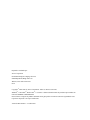 2
2
-
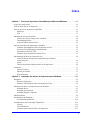 3
3
-
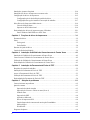 4
4
-
 5
5
-
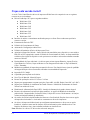 6
6
-
 7
7
-
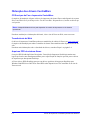 8
8
-
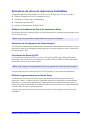 9
9
-
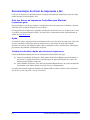 10
10
-
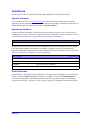 11
11
-
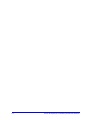 12
12
-
 13
13
-
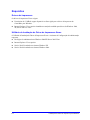 14
14
-
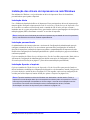 15
15
-
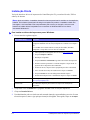 16
16
-
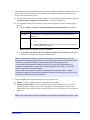 17
17
-
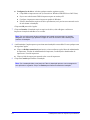 18
18
-
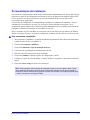 19
19
-
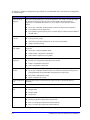 20
20
-
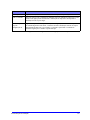 21
21
-
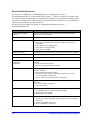 22
22
-
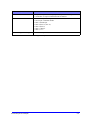 23
23
-
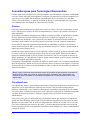 24
24
-
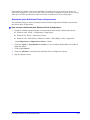 25
25
-
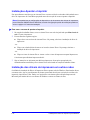 26
26
-
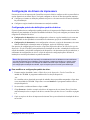 27
27
-
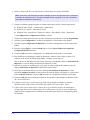 28
28
-
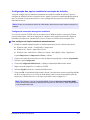 29
29
-
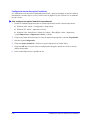 30
30
-
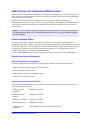 31
31
-
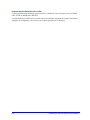 32
32
-
 33
33
-
 34
34
-
 35
35
-
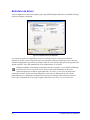 36
36
-
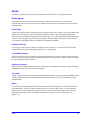 37
37
-
 38
38
-
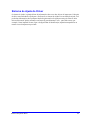 39
39
-
 40
40
-
 41
41
-
 42
42
-
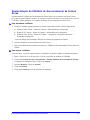 43
43
-
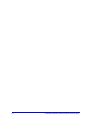 44
44
-
 45
45
-
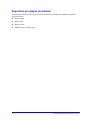 46
46
-
 47
47
-
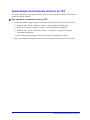 48
48
-
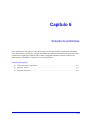 49
49
-
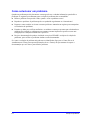 50
50
-
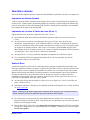 51
51
-
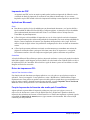 52
52
-
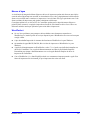 53
53
-
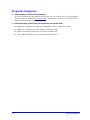 54
54
-
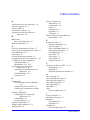 55
55
-
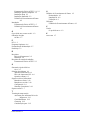 56
56
-
 57
57
-
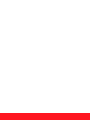 58
58
Xerox 5665/5675/5687 Guia de instalação
- Tipo
- Guia de instalação
Artigos relacionados
-
Xerox 7655/7665/7675 Guia de instalação
-
Xerox 4150 Guia de instalação
-
Xerox NUVERA 100 Guia de instalação
-
Xerox 7655/7665/7675 Administration Guide
-
Xerox 3215 Guia de usuario
-
Xerox NUVERA 100 Guia de usuario
-
Xerox 5945/5955 Administration Guide
-
Xerox 5945/5955 Administration Guide
-
Xerox C2424 Guia de usuario
-
Xerox 7525/7530/7535/7545/7556 Administration Guide